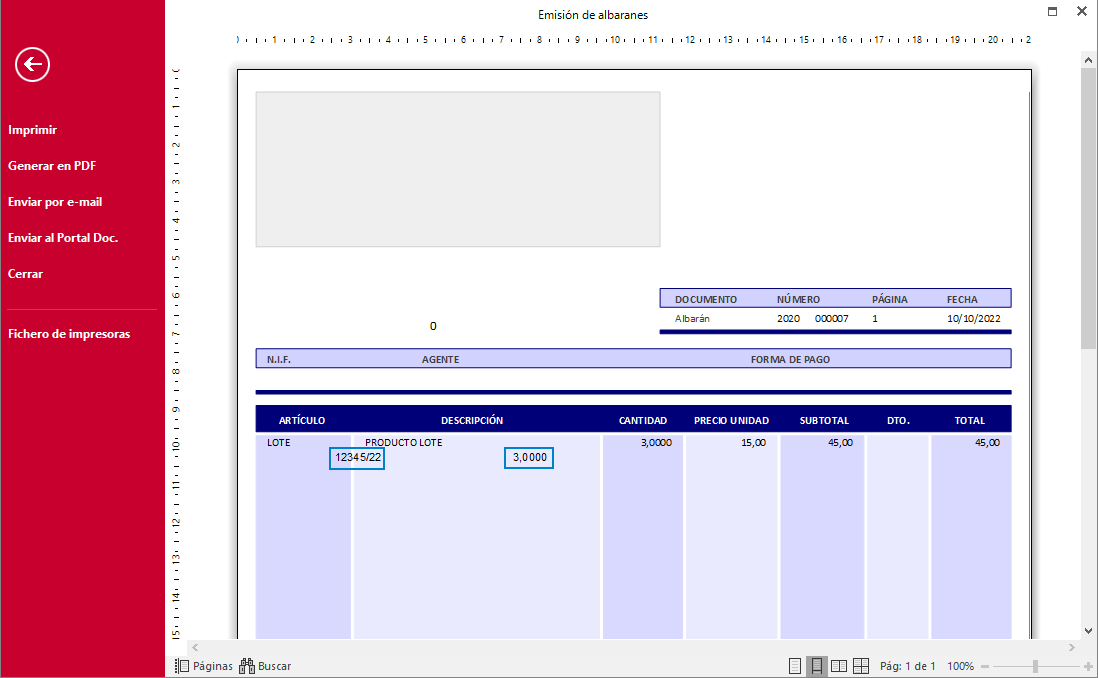- DarkLight
F2058 - Cómo puedo imprimir la serie lote en los albaranes
- DarkLight
¿Cómo puedo imprimir la serie lote en los albaranes?
El programa te permite configurar varias opciones para que al imprimir un albarán te imprima la serie/lote de los artículos de dicho albarán.
Para ello accede a solapa Comercial > grupo Ventas > desplegable del icono Albaranes > opción Albaranes.

Accede al grupo Configuración > icono Configuración.

En la opción Impresión, puedes marcar la casilla de verificación Ampliar la descripción con el nº de serie, para que imprima la serie y lote en la misma descripción del artículo en la línea del albarán y pulse Aceptar.
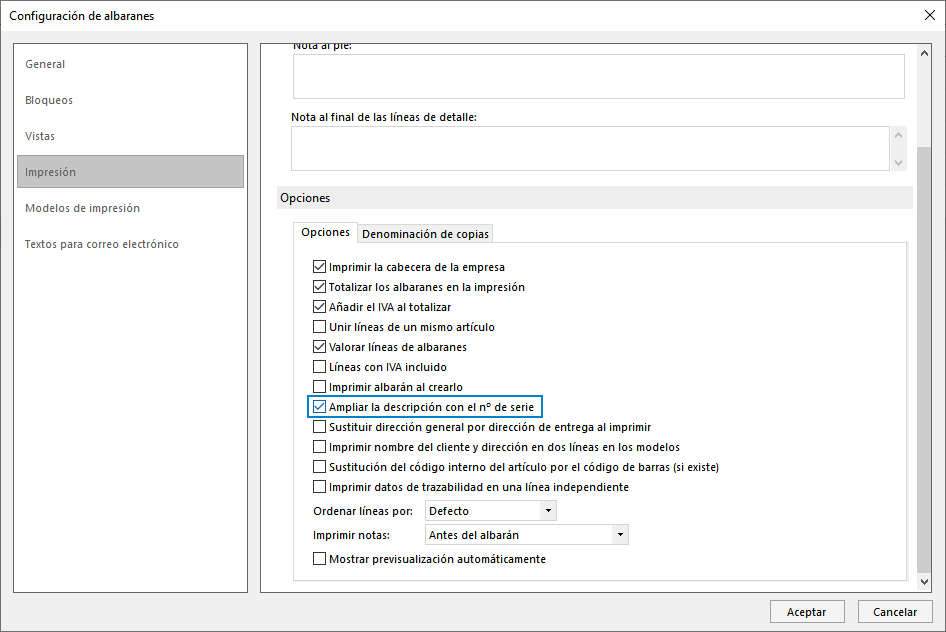
Otra opción puede ser, marcar la casilla de verificación Imprimir datos de trazabilidad en una línea independiente, con esta configuración se imprimirá la serie y lote en una línea independiente y pulse Aceptar.
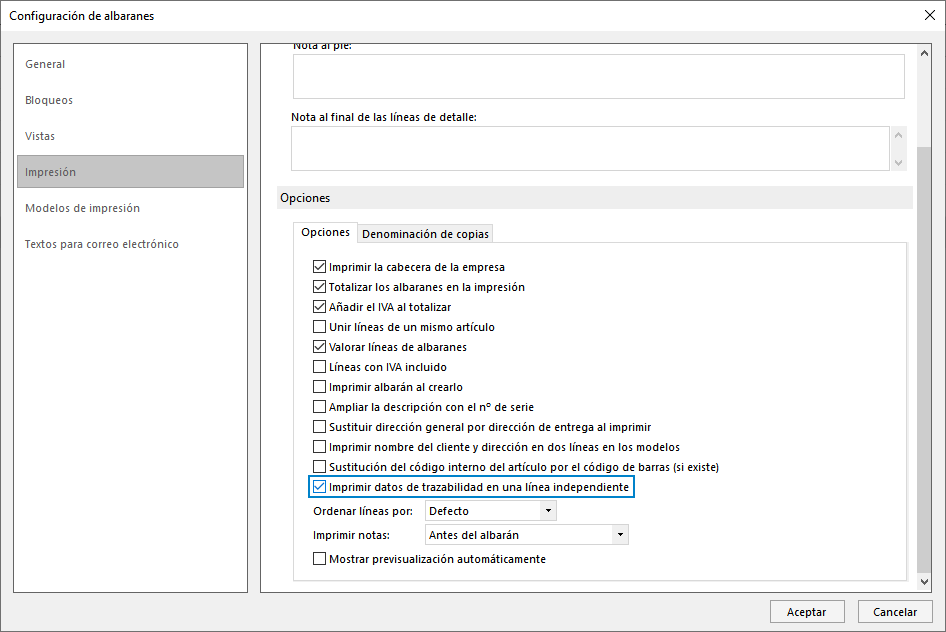
Recuerda que al ser un ámbito de configuración las configuraciones realizadas no tendrán efecto hasta que vuelvas a entrar en el fichero Albaranes.
Si seleccionas la segunda opción Imprimir trazabilidad en una línea independiente, es necesario que, en el diseño de impresión del documento, añadas el campo Serie y lote.
Para ello, accede al fichero de Albaranes y en el grupo Emisión > icono Emitir > haz clic en la opción desplegable Diseños de impresión.

Selecciona tu modelo de albarán y pulsa en el grupo Mantenimiento > icono Modificar.
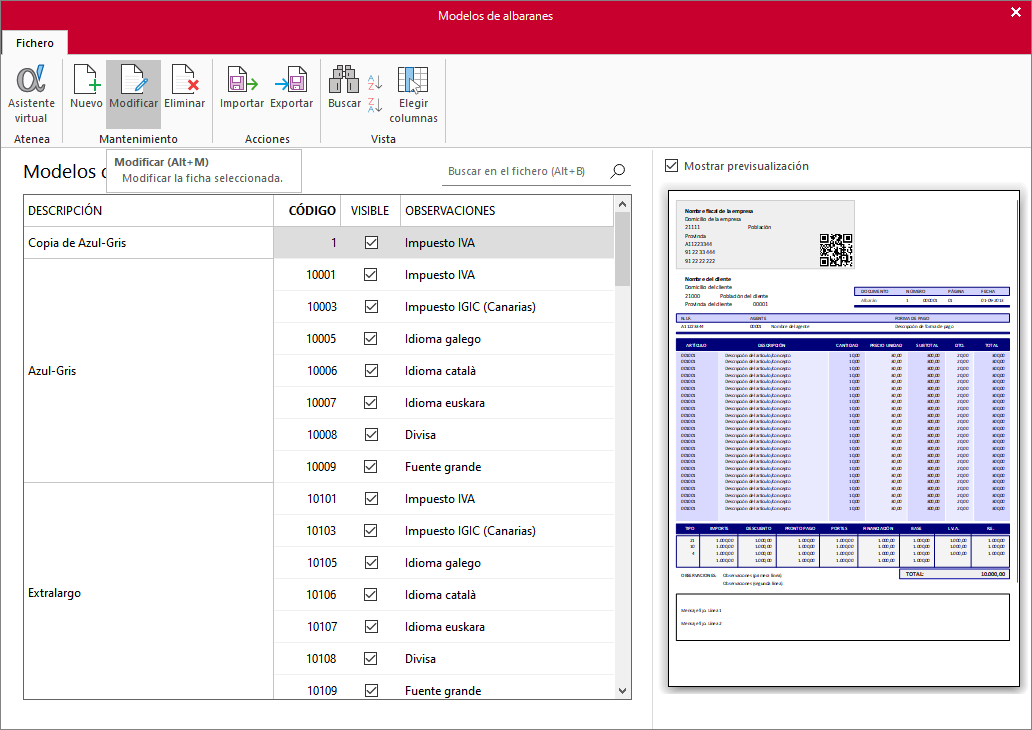
Dentro del diseño de impresión, dirígete a Datos líneas de detalle del diseño en el menú inferior derecho.
En Campos disponibles haz doble clic sobre Serie /lote con este campo se imprimirá el lote correspondiente y también puedes añadir el campo Cantidad (Serie/lote), que imprimirá la cantidad del lote, y pulse Guardar y cerrar para guardar los cambios.
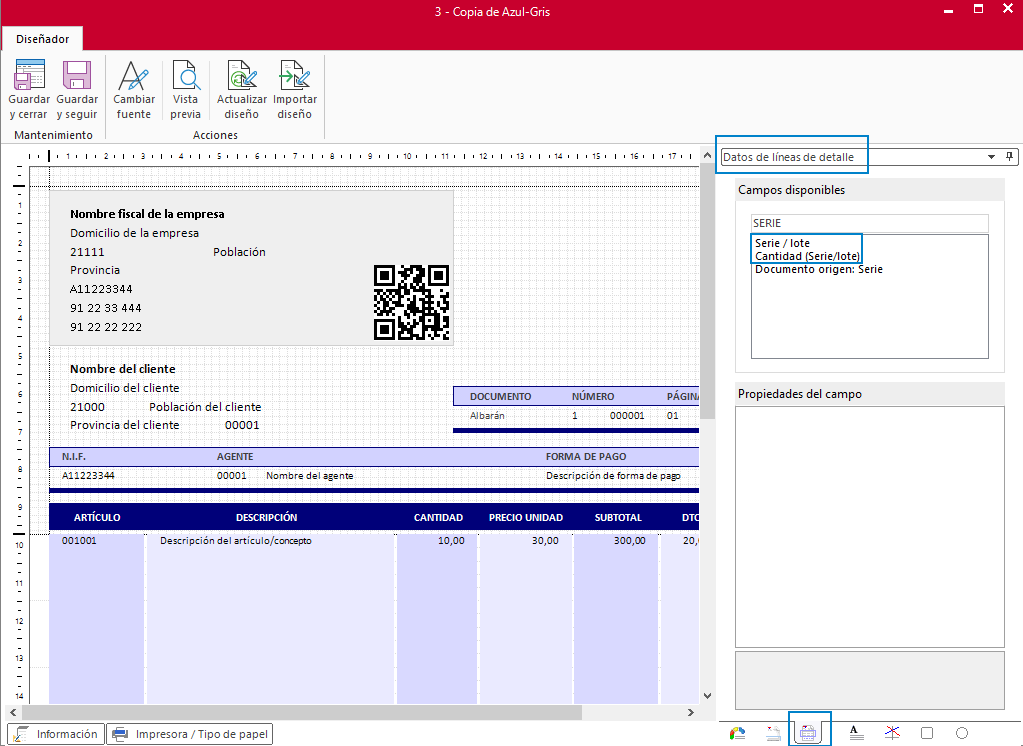
En la siguiente ventana en el diseño, después de añadir los campos indicados anteriormente se mostrará así, pulse Guardar y cerrar para guardar los cambios.
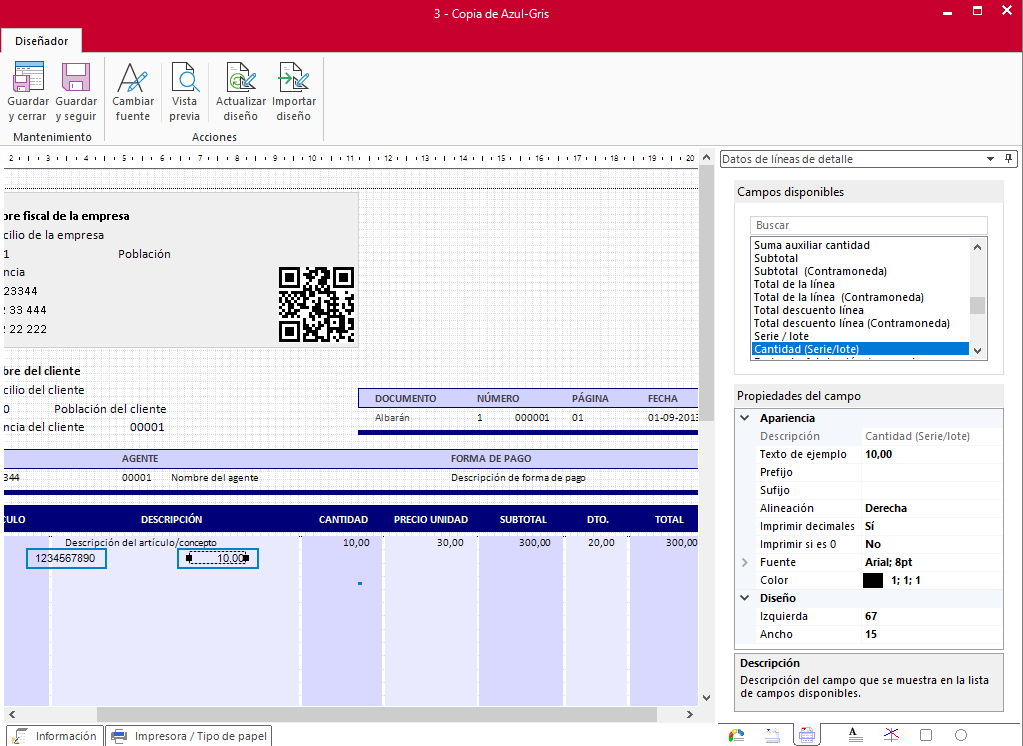
Al realizar la impresión del albarán se mostrará como la siguiente imagen.
Ejemplo de emisión: